Вперше з Mac?
Якщо це ваш перший комп’ютер Mac, тут ви знайдете деяку корисну інформацію, яка допоможе вам швидше освоїтися, особливо, якщо раніше ви працювали в середовищі Windows.
Познайомтеся з робочим столом. Робочий стіл — це місце, де ви працюєте, швидко відкриваєте програми, виконуєте пошук і впорядковуєте файли.
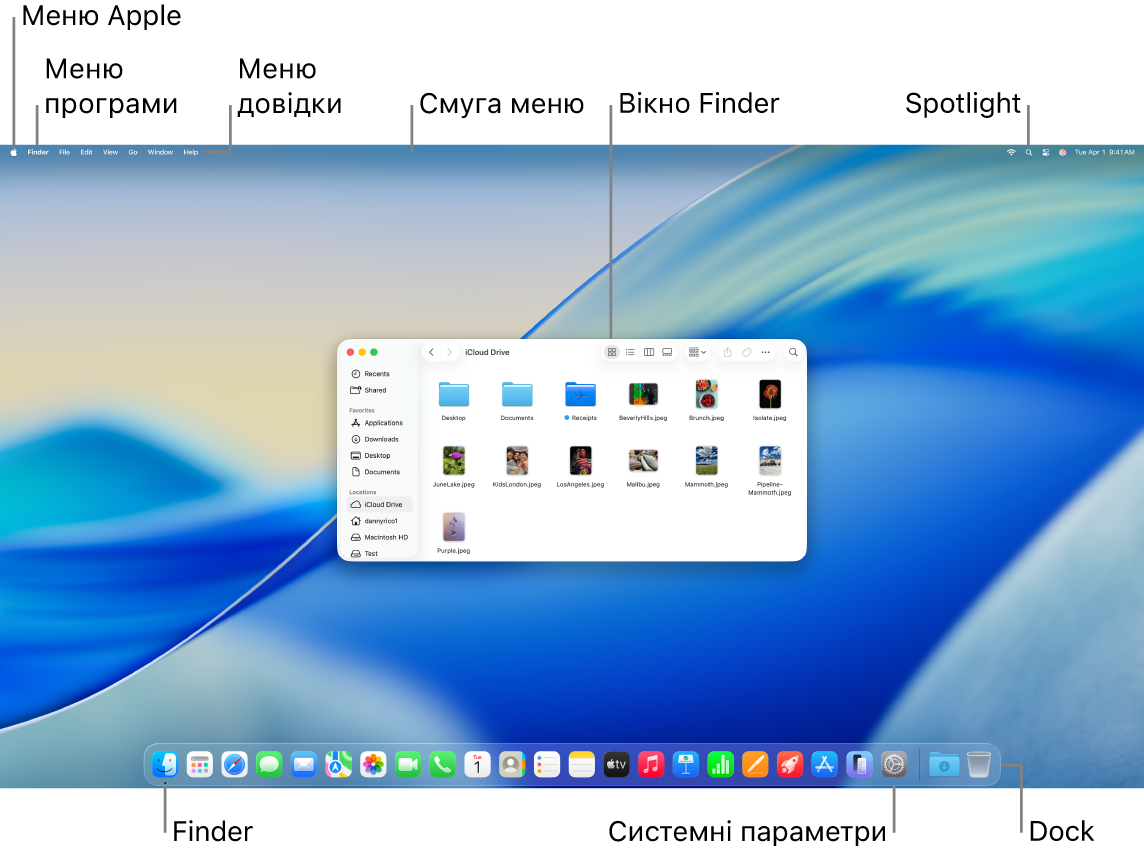
Ось що ви знайдете на робочому столі:
Смуга меню. Смуга меню для робочого столу або активної відкритої програми завжди знаходиться вгорі екрана. Використовуйте меню, щоб знаходити опції і виконувати завдання в програмах. Докладніше про елементи на смузі меню, в тому числі меню Apple і меню довідки, дивіться в розділі Робочий стіл і смуга меню на Mac.
Панель Dock. Панель Dock подібна до панелі задач і меню «Пуск» у Windows і відображається внизу робочого столу (однак її положення можна змінити в Системних параметрах). На панелі Dock можна легко побачити всі відкриті програми й швидко запускати улюблені. Щоб відкрити програму, клацніть її іконку на панелі Dock. Щоб переглянути всі програми в Spotlight, ви також можете клацнути

Finder. Клацніть





Меню Spotlight. Spotlight допоможе знайти будь-що на комп’ютері Mac: документи, контакти, листи тощо. Також можна запускати програми і виконувати пошук в інтернеті. Щоб відкрити Spotlight, клацніть

Системні параметри. Системні параметри

Познайомтеся з клавіатурою і трекпедом. Клавіша Command 
Список клавіатурних скорочень Mac і відмінностей між клавіатурами Mac і Windows дивіться в статті служби підтримки Apple Поради щодо Mac для тих, хто перейшов із Windows. Також перегляньте статтю про клавіші Windows на клавіатурі Mac. Більше швидких команд у цьому посібнику дивіться в розділі Клавіатурні скорочення на Mac.
Інсталювання програм. Ви можете викачати програми з App Store або з інтернету. Коли ви викачуєте програму з інтернету, ви отримуєте файл образу диска (з розширенням .dmg) або пакет (.pkg). Щоб інсталювати програму, знайдіть файл .dmg або .pkg у папці «Викачане», двічі клацніть його, а тоді виконайте вказівки на екрані. Після інсталювання вам буде запропоновано видалити образ диска або пакет.
Щоб деінсталювати програму, знайдіть її в папці «Програми» у Finder, а тоді перетягніть до Смітника. У деяких програм є деінсталятор, який можна використати для видалення програми й інших пов’язаних з нею файлів. Див. Інсталювання й деінсталювання програм.
Розгортайте, згортайте і закривайте вікна. В одній програмі можна відкрити декілька вікон однчасно. Використовуйте кнопки у верхньому лівому кутку вікна, щоб змінювати розмір або закривати вікна.
Клацніть

Клацніть

Клацніть

Переміщення вікон. Потягніть вікно в потрібне місце, використовуючи смугу заголовку. Деякі вікна неможливо перемістити. Перегляньте статтю Керування вікнами на Mac.
Перемикання між вікнами програм. Натисніть Command+Tab, щоб швидко перейти до попередньої програми. Якщо у вас відкрито декілька вікон в програмі, натисніть і утримуйте Command, а тоді натисніть Tab, щоб побачити іконки всіх відкритих програм. Утримуючи Command, натискайте Tab (або клавіші зі стрілками) для переходу між програмами і вибору потрібної. Відпустіть Command, щоб працювати в активній програмі.
Знімок екрана. Натисніть Command+Shift+5 для доступу до утиліти знімків екрана. Перегляньте статтю Знімок екрана на Mac.
Дозвольте Siri виконувати завдання для вас. Щоб активувати Siri на Mac Pro, клацніть ![]() або
або 
Використовуйте Mac з iPhone, iPad і Apple Watch. Якщо ви увійшли на пристрої Apple у той самий обліковий запис Apple, ви можете легко передавати файли та фото, редагувати документи, відповідати на листи та виклики й надсилати текстові повідомлення на різних пристроях. Перегляньте Використання iCloud на Mac Pro.
Докладніше. Перегляньте розділ про назви елементів на комп’ютері Mac і статтю служби підтримки Apple про клавіатурні скорочення Mac.